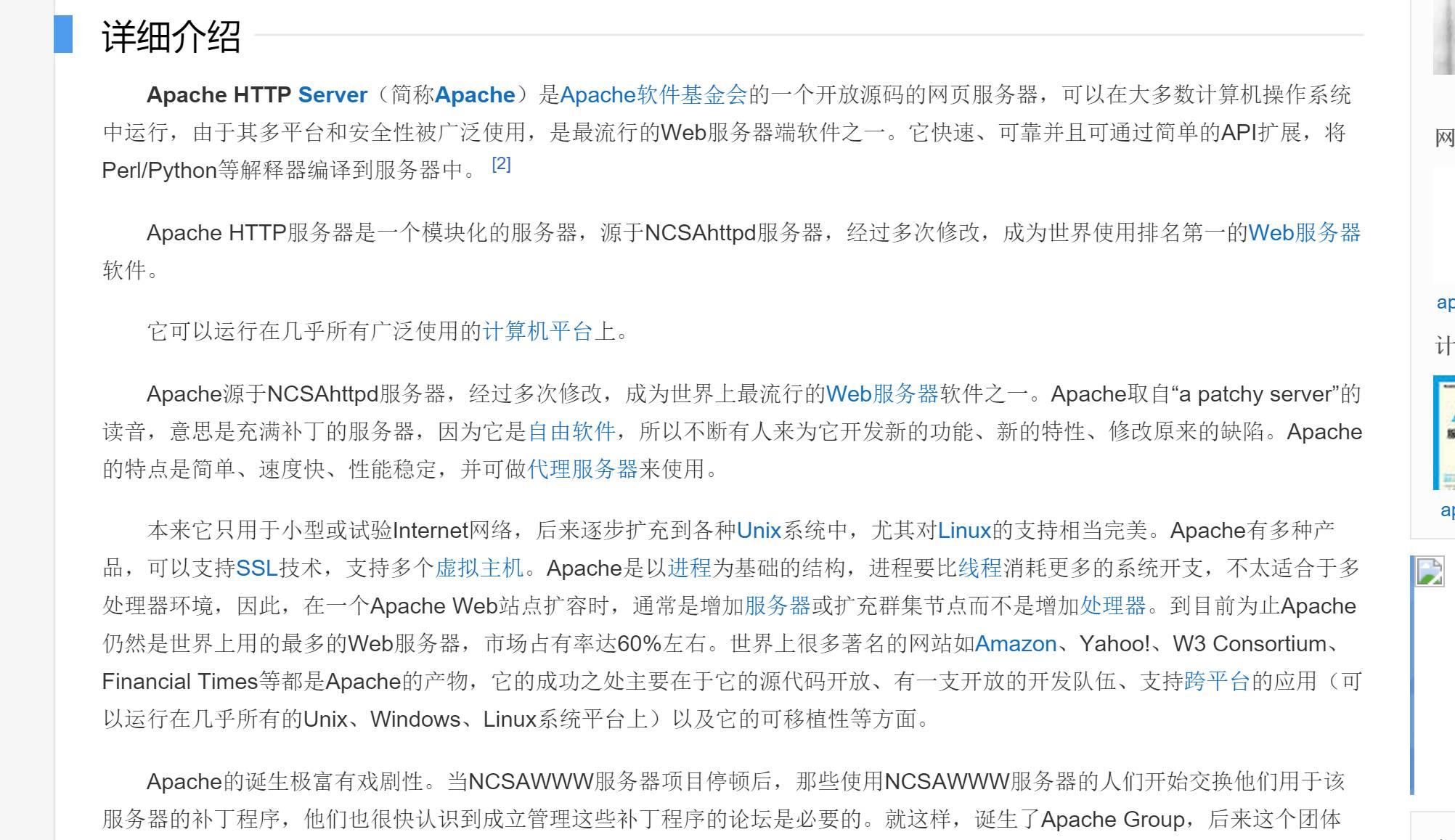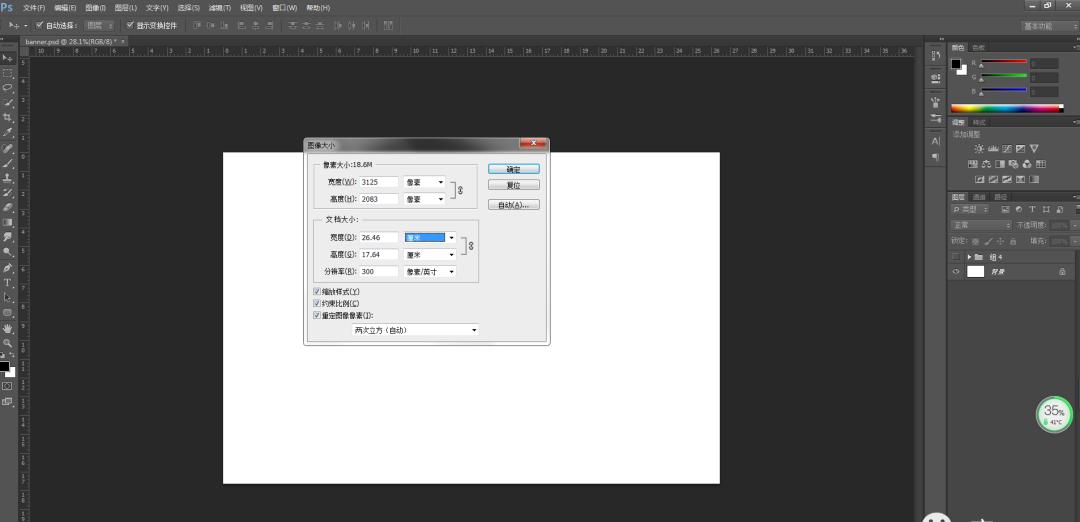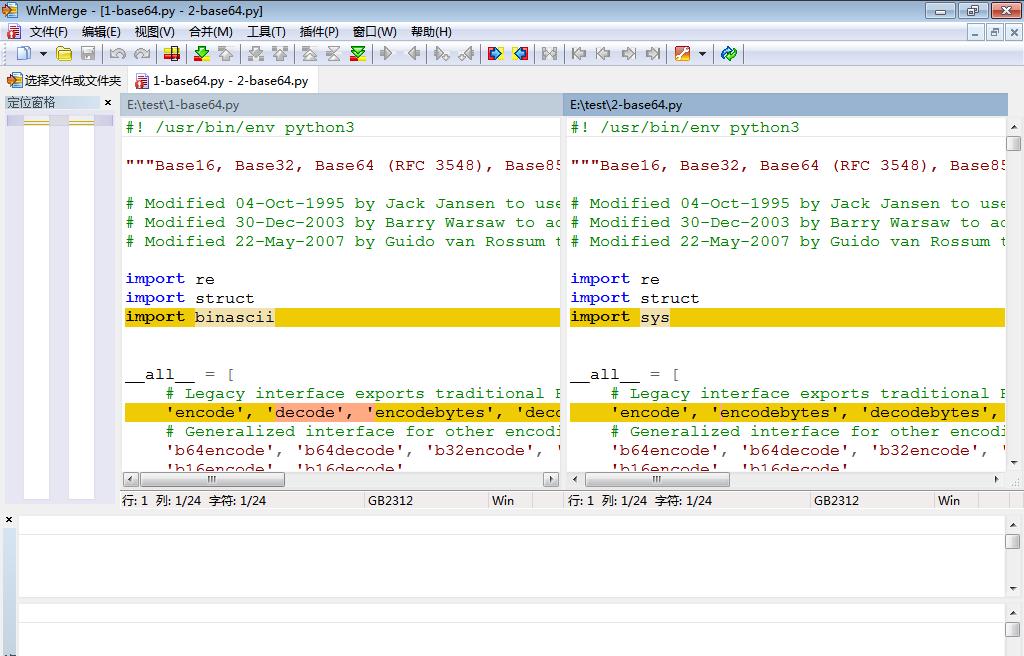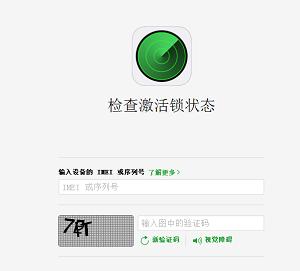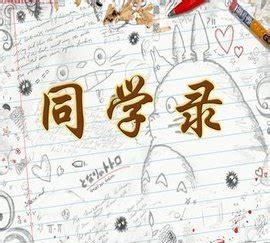作为一款的强大的图片处理软件,Ps为广大的用户所喜爱。要提高图片的处理速度和效率,对于这款软件快捷键的熟练使用是必不可少的。下面就为各位推荐几个你可能不知道的快捷键:
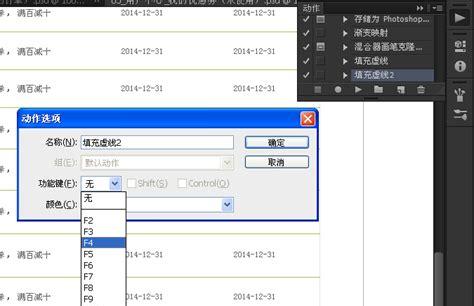
1.拖动以缩放
按下Ctrl 空格 鼠标单击并向左或向右拖动(Mac下为Command 空格 鼠标单击),向左为缩小,向右为放大,这是一个仅使用一个快捷键就能快速对图像进行缩放的方法(该快捷键仅存在于Photoshop CS5,并且要启用OpenGL绘图。)
注:在其他的Photoshop版本中,按下空格键 Ctrl键的同时在画布上框选一个区域,就可以快速放大该区域。
2.HUD拾色器
Alt Shift 右击(windows)或者Control Option Command 单击(Mac),一个漂亮的带有色轮的拾色器就出现了。(该快捷键同样仅存在于Photoshop CS5,并且要启用OpenGL绘图。使用选区工具时该快捷键不可用)
3.鸟瞰视图
在把一张图片放大了很多倍在当前屏幕只能看到图片的局部的情况下,按下H键并单击画布可以快速的把图片按屏幕大小缩放以预览全局,此时不要放开鼠标,在手形光标的下面有一个黑色小框,将光标移动到你要在图片上放大的区域,此时放开鼠标,当前区域就被放大了。当您在调整一幅较大的图片中的很小的局部时,该快捷键会非常有用。
注:该快捷键同样仅存在于Photoshop CS5中,也需要启用Open GL绘图。
4.画笔尺寸和硬度
Ctrl Alt 鼠标右击(Windows)或者Control Option 单击(Mac),此时不要放开鼠标,向左/右拖动鼠标以缩小/放大画笔尺寸,向上/下拖动鼠标以增加/减少画笔的硬度。在Photoshop CS5中尺寸和硬度均可以调整,而在CS4中只能调整画笔的尺寸
注:该快捷键同样需要启用Open GL绘图。
5.画直线
在拖动鼠标的同时按下Shift键,适用于绝大部分的绘图工具。(这个很多人都知道的)
6.移动工具
按下Ctrl键可以将当前工具临时切换为移动工具。
7.同时缩放多个窗口的内容
按Shift Ctrl 空格(Mac环境下为Shift Command 空格)的同时单击鼠标以同时放大多个窗口的内容,按下Shift Alt 空格(Mac环境下为shift Option 空格)的同时单击鼠标则是同时缩小多个窗口的内容。
8.隐藏调板
按下Tab键可以快速隐藏界面中的所有调板,再次按下Tab键就可重新显示调板。
9.在MiniBridge调板中全屏浏览文件
注:在Photoshop CS5中集成了MiniBridge调板。
10.文本尺寸
选取要修改尺寸的文本,按下Ctrl Shift ,(或.)以减小(或增大)文本尺寸。Mac下的快捷键为Command Shift ,(或.)
11.将文本设置为全部大写
选取文本,按下ctrl shift K。Mac下的快捷键为Command Shift K。
12.字间距
使用文本工具将光标放置在要调整间距的文字之间,按下Alt 左右方向键(Mac下为Option 左右方向键)以减小或增大文字的间距,每按一次将使文字间距减小或增大20个数值。而按下Ctrl Alt 左右方向键则可以使文字间距减小或增大100个数值。(Mac下为Command Option 左右方向键)
13.行间距
选取多行文本,按下Alt 上下方向键以减小或增大行距。Mac下的快捷键为Option 上下方向键。
14.基线偏移
选取文本,按下Shift Alt 上下方向键以上下移动基线,Mac下的快捷键为Shift Option 上下方向键。
15.填充
Ctrl Backspace(Mac 下为Command Backspace)填充背景色,Alt Backspace(Mac下为Option Backspace)填充前景色。 Shife Backspace,打开填充选项。该快捷键同样可以快速修改文本对象或矢量形状的颜色。